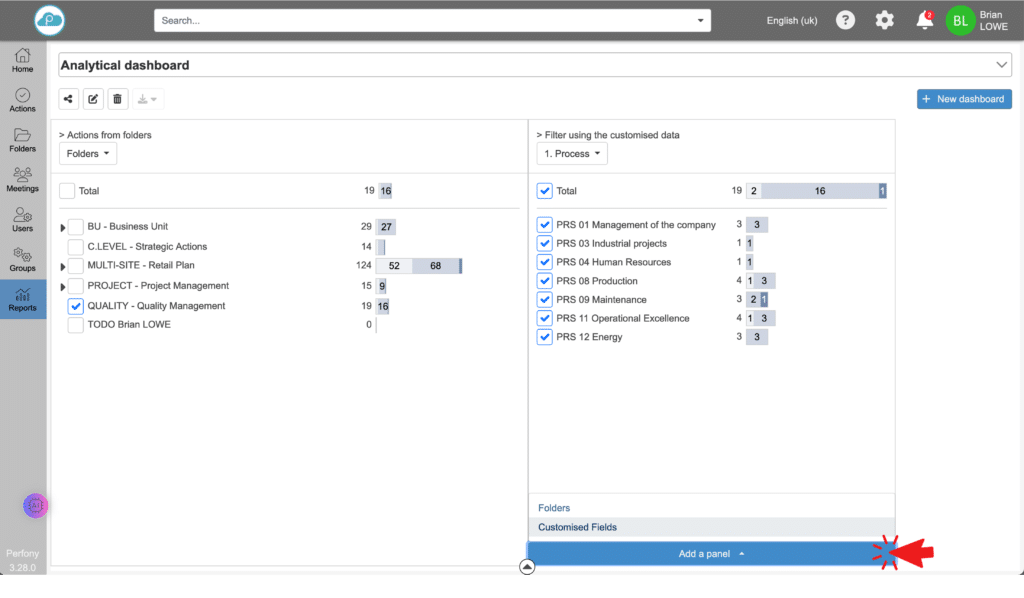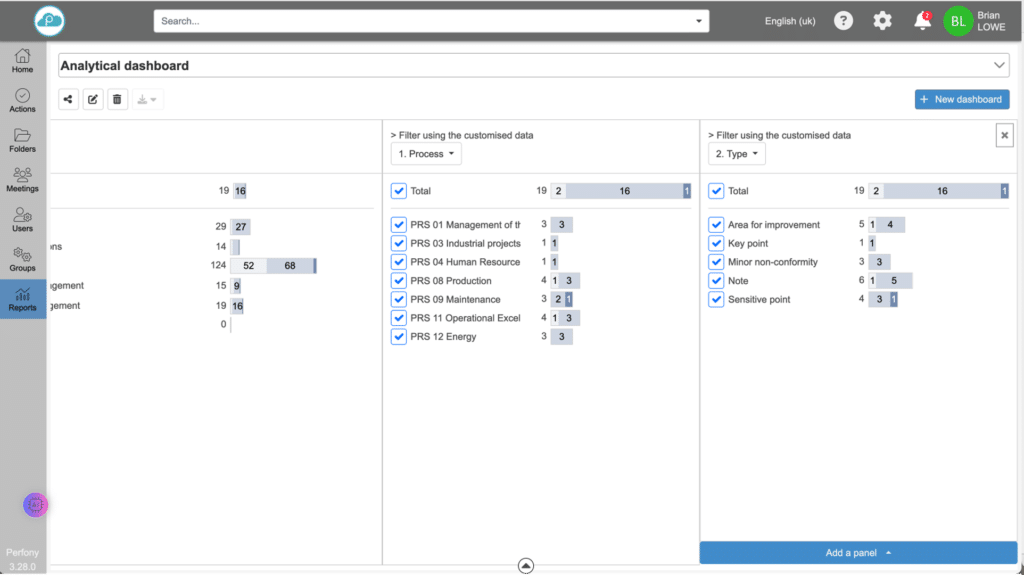Hoe kunnen we helpen?
Analytisch dashboard
Rechten en toegang
Je moet minstens “Pilot”-rechten hebben om een analytisch dashboard te maken en te bewerken. Maar alle andere gebruikers zullen het kunnen zien in hun kleine “rapport” zodra het dashboard met hen is gedeeld.
Schepping
Klik op “Nieuw dashboard
Selecteer het type “analytisch dashboard
Voer een naam in voor je dashboard
Je kunt ook aangeven met wie je dit dashboard wilt delen
Creatie valideren
Tips: je kunt altijd de naam en degenen met wie je het dashboard deelt wijzigen door op het deelpictogram te klikken.
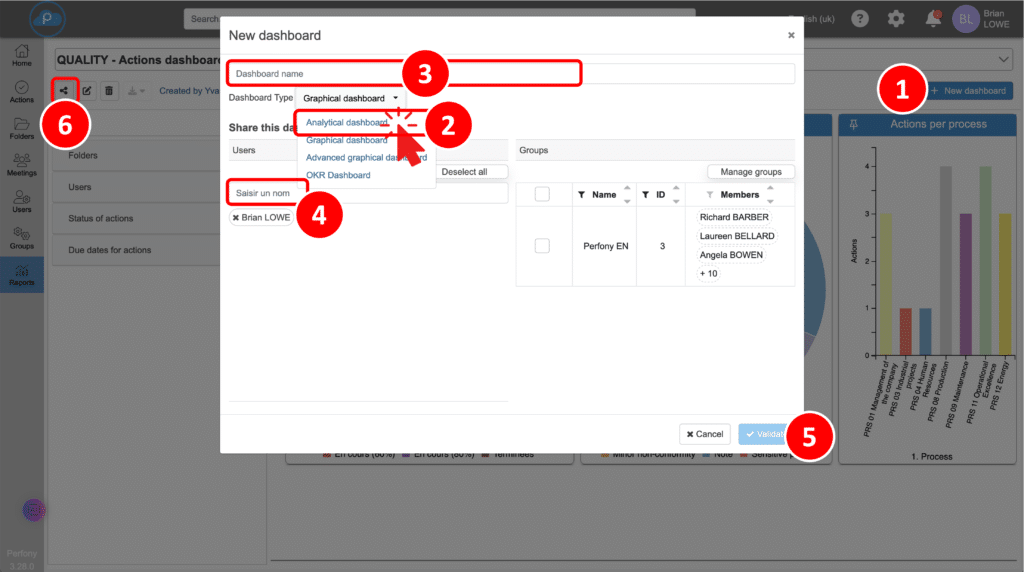
Back-up
Je vindt je dashboard nu in het vervolgkeuzemenu van het menu “Rapporten”.
Zodra je een wijziging aanbrengt in je dashboard, vergeet dan niet om je wijzigingen op te slaan zodat je ze de volgende keer dat je inlogt terug kunt vinden.
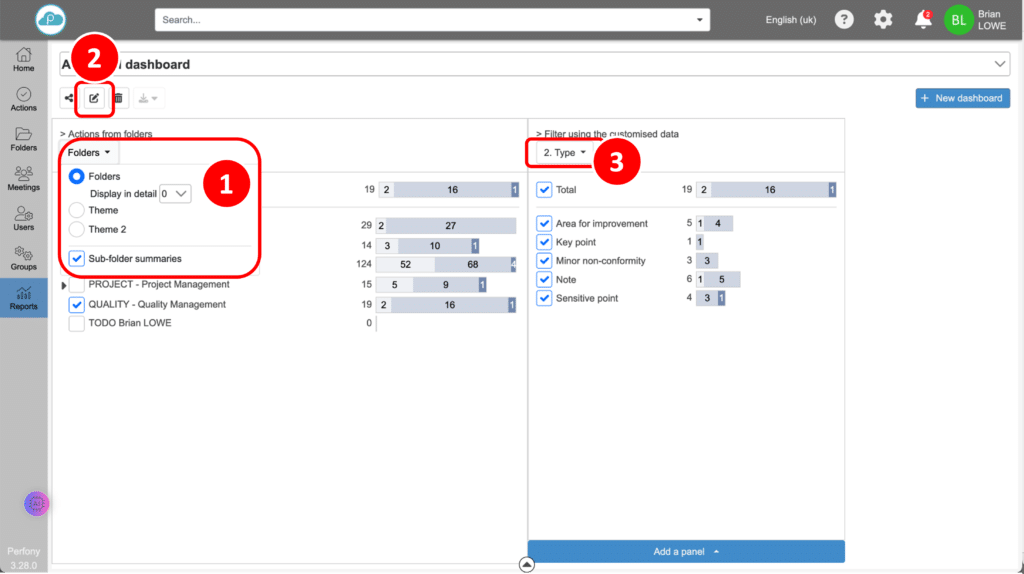
Configuratie
Je kunt nu de gegevens selecteren die je wilt analyseren. Het principe van dit dashboard is om een cascade van informatie weer te geven, beginnend bij het bestand en met achtereenvolgens de uitsplitsing van acties volgens voortgangsstatus en aangepaste veldwaarden.
Selecteer de gegevens die u wilt analyseren:
- Je kunt de weergavediepte en mapthema’s selecteren en samenvattingen van submappen activeren.
- Aangepaste velden voor je mapacties worden weergegeven in de volgende vensters.
- Je kunt vensters toevoegen om je zoekopdracht te verfijnen.
- Je kunt een kolom “Mappen” weergeven om de verdeling van acties te zien.
- Gebruik het filtergebied om de weer te geven waarden te selecteren.
Het linkerdeelvenster heeft altijd voorrang op het rechterdeelvenster.
Je kunt je zoekopdracht verfijnen door zoveel ruiten als je wilt toe te voegen via de knop “Voeg een ruit toe” (deze knop is zichtbaar als je de legenda inklapt via de centrale pijl onder aan het dashboard).
Centrale pijl onderaan het dashboard
De pijl onderaan het scherm toont of verbergt een filterzone waar je de waarden kunt kiezen die je wilt weergeven.
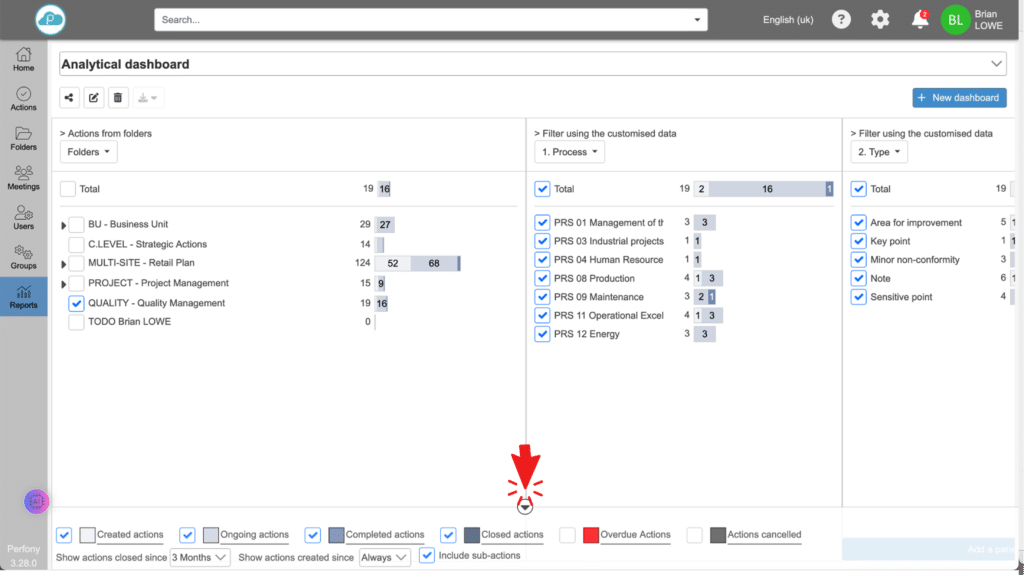
Voorbeeld
In het onderstaande voorbeeld hebben we de map “Kwaliteit” geselecteerd, die 19 acties bevat. Het eerste deelvenster geeft ons de verdeling van deze 19 acties volgens de waarden van het aangepaste veld “Proces” en we voegen een tweede deelvenster toe dat ons de verdeling geeft van de acties van het vorige deelvenster volgens de waarden van het aangepaste veld “Type” :